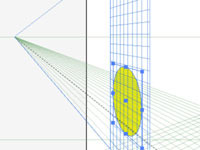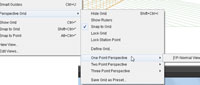In Adobe Illustrator CS6 können Sie Grafiken basierend auf der Perspektivrasterfunktion (eingeführt in CS5) erstellen und bearbeiten. Das Raster ist eine große Hilfe bei der Erstellung erfolgreicher perspektivischer Illustrationen. Um das standardmäßige Perspektivenraster ein- oder auszublenden, drücken Sie Strg+Umschalt+I (Windows) bzw. Befehl+Umschalt+I (Mac). Sie können das Perspektivraster-Werkzeug in der Symbolleiste verwenden, um das Raster fein abzustimmen.
Hier sind einige einfache Anweisungen, die Ihnen bei der Verwendung des Perspektivenrasters helfen:
1Erstellen Sie ein neues Dokument und aktivieren Sie das Perspektivenraster.
Um das Perspektivenraster einzuschalten, drücken Sie Strg+Umschalt+I (Windows) bzw. Befehl+Umschalt+I (Mac).
2Wählen Sie ein Formwerkzeug wie die Ellipse aus, klicken und ziehen Sie es, um die Form im Perspektivenraster zu erstellen.
Beachten Sie, dass die Perspektive der Form durch das Raster gesteuert wird.
3Wählen Sie das Perspektivenauswahl-Werkzeug.
Es ist das ausgeblendete Werkzeug im Perspektivenraster-Werkzeug.
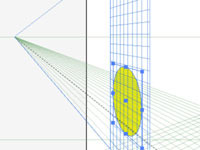
4Klicken Sie mit dem Perspektivenauswahl-Werkzeug auf die Form und ziehen Sie sie, um zu sehen, dass sie in Position und Position mit dem Perspektivenraster angepasst wurde.
Beachten Sie, dass Sie auch das Raster selbst auswählen und ziehen können, indem Sie das Perspektivenauswahl-Werkzeug verwenden.
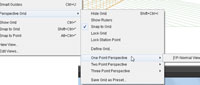
5Wählen Sie Ansicht→Perspektivraster und wählen Sie dann den anzuwendenden Perspektiventyp.
In diesem Schritt passen Sie Ihr Raster weiter an und wählen andere Optionen, um Ihre Illustrationen präziser zu gestalten.